与其他品牌不同,Lumix的相机坚固耐用且防水。 但是,这些相机可能会损坏而不是数据丢失。 一个简单的错误或技术问题,就会使您丢失Panasonic Lumix相机上的照片。 幸运的是,这还没有结束,您可以从Panasonic Lumix相机中恢复照片。 要知道如何向下滚动并遵循本文,直到找到一种经过高度测试的方法来从Panasonic Lumix相机中恢复照片。
您是否知道不同品牌的相机会产生独特的原始照片格式,这对于恢复软件进行还原可能会有些棘手。 幸运的是,Remo Photo Recovery软件的高效扫描引擎能够检测300多种媒体格式,并确保单击几下即可恢复它们。 因此,现在下载并开始免费恢复。
Panasonic Lumix DMC-Ts系列相机经精心设计,可防止物理损坏或撞击。 不过,如果在将数据写入SD卡的同时相机掉落在地面上,可能会导致 删除或丢失图像.
如果在数据传输过程中出现中断,例如数据线损坏或在传输照片时移动SD卡,可能会导致Lumix Camera上的照片丢失.
Lumix相机的两种不同变体具有不同的界面和存储照片的格式。 例如,Panasonic Lumix DMC-ZS和Lumix DC-GH5S摄像机可能来自同一产品线,但是接口不同。 如果将SD卡从一台相机插入另一台相机,相机可能会要求您格式化SD卡。 大多数用户没有注意到格式化SD卡的情况,有时 从SD卡删除的图片 偶然.
在许多报道的情况下,从相机SD卡恢复的图像被损坏。 但是,Remo Photo Recovery软件是使用强大的恢复算法开发的,该算法可扫描每个存储扇区以查找照片签名,并确保对其进行完整恢复。 单击下载按钮,然后免费试用。
Panasonic Lumix DMC-T 系列摄像机坚固耐用,可抵御物理损坏或撞击。 尽管如此,如果在将数据写入 SD 卡时相机掉在地上可能会导致 删除或丢失图像.
如果数据传输过程中出现中断,例如数据线损坏或在传输照片时移动 SD 卡,可能会导致 Lumix 相机上的照片丢失。
Lumix 相机的两种不同变体具有不同的接口和格式来存储照片。 例如松下 Lumix DMC-ZS 和 Lumix DC-GH5S 相机可能来自同一产品线,但接口不同。 如果您将 SD 卡从一台摄像机插入另一台摄像机,摄像机可能会要求您格式化 SD 卡。 大多数用户没有注意到 SD 卡的格式或有时 从 SD 卡中删除的图片 偶然.
有许多报告的案例是从相机 SD 卡中恢复的图像被损坏。 但是,Remo Photo Recovery 软件是使用强大的恢复算法开发的,该算法会扫描每个存储扇区以查找照片签名并确保将它们完好无损地恢复。 单击下载按钮并免费试用。
如前几节所述,为了从松下 Lumix 相机恢复照片,您需要照片恢复软件。 以下部分提到了 Panasonic Lumix Photo Recovery 的说明。
有许多从相机 SD 卡恢复的图像被损坏的报告案例。 但是,Remo Photo Recovery 软件采用强大的恢复算法开发,可扫描每个存储扇区以查找照片签名,并确保恢复它们完好无损。 单击下载按钮并免费试用。
下载 雷莫照片恢复 并将其安装在您的计算机上。 将 Panasonic Lumix Camera SD 卡连接到您的计算机并按照上述步骤操作。 请注意,您可以使用此软件 从任何数码相机恢复数据.
步 1: 首先下载并安装 Remo Recover software 在您的系统上
步 2: 连接 Panasonic Lumix Camera SD card 到系统并启动该工具。
步 3: 现在该软件列出了系统中所有可用的驱动器(包括您的相机卡)。 现在,选择驱动器并点击 Scan 按钮开始扫描。

步 4: 该软件开始扫描您的相机卡。 点击 Dynamic Recovery View 按钮以在扫描过程中恢复丢失的文件。

步 5: 一旦软件完成扫描驱动器完全。 它显示已恢复文件的完整列表。

步 6: 点击 Filter 选项,可让您根据文件类型和文件格式对文件进行排序。
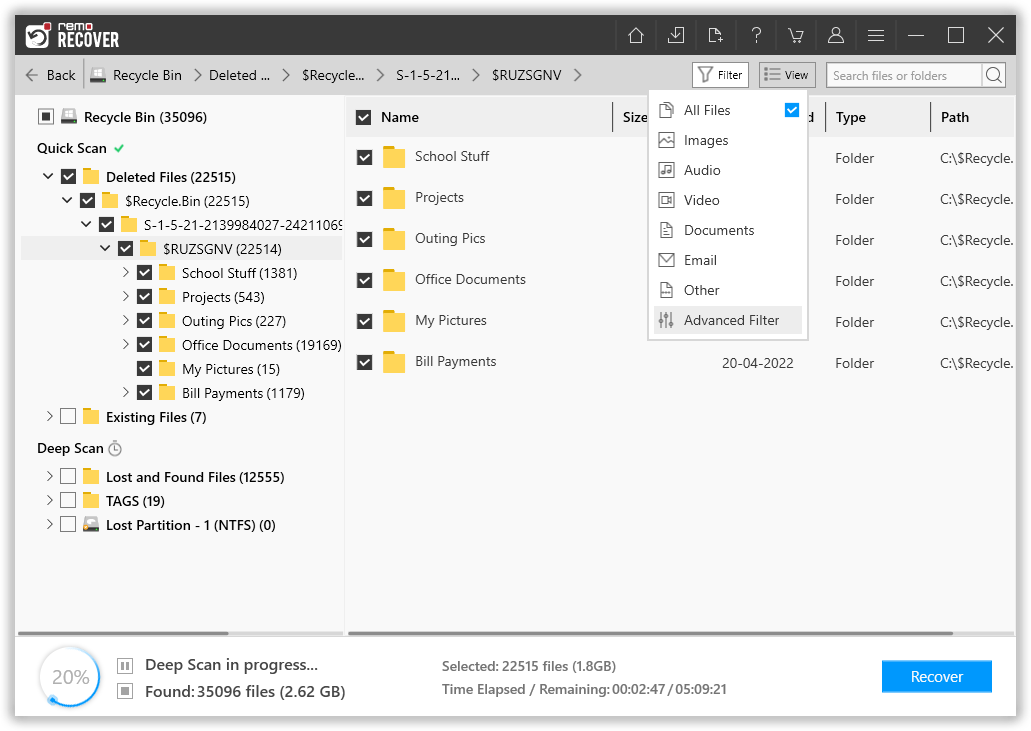
步 7: 你可以 preview 通过在文件上单击两次来恢复所有恢复的文件。
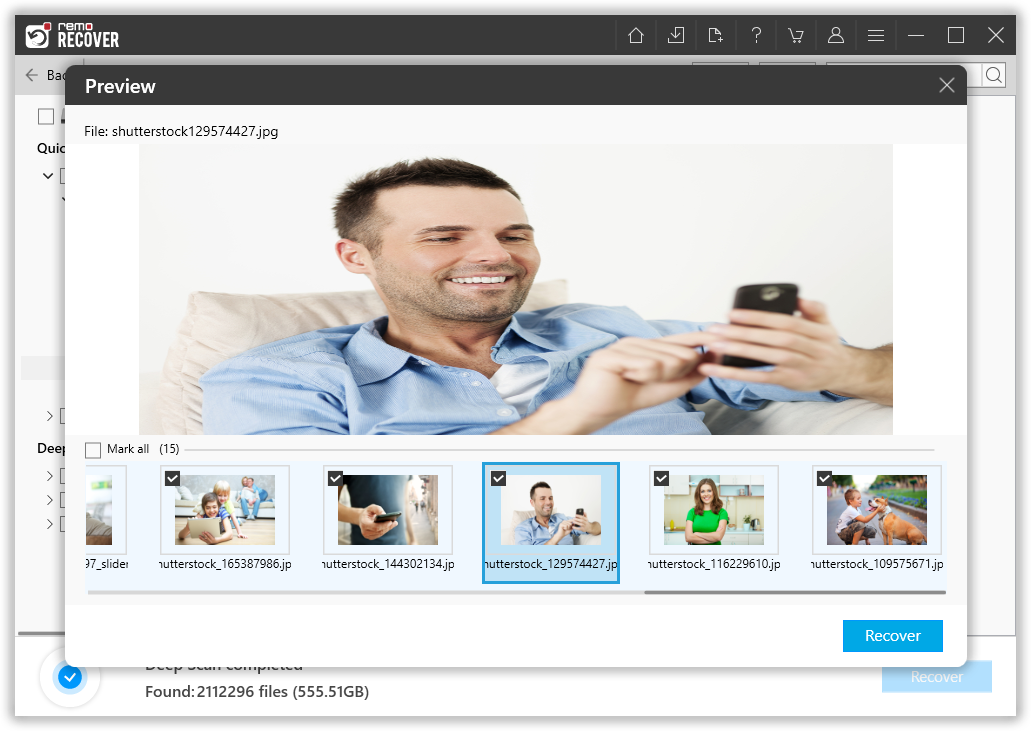
步 8: 最后,选择要恢复的文件并点击 Recover 按钮。 选择要保存恢复文件的所需位置,然后单击 OK.
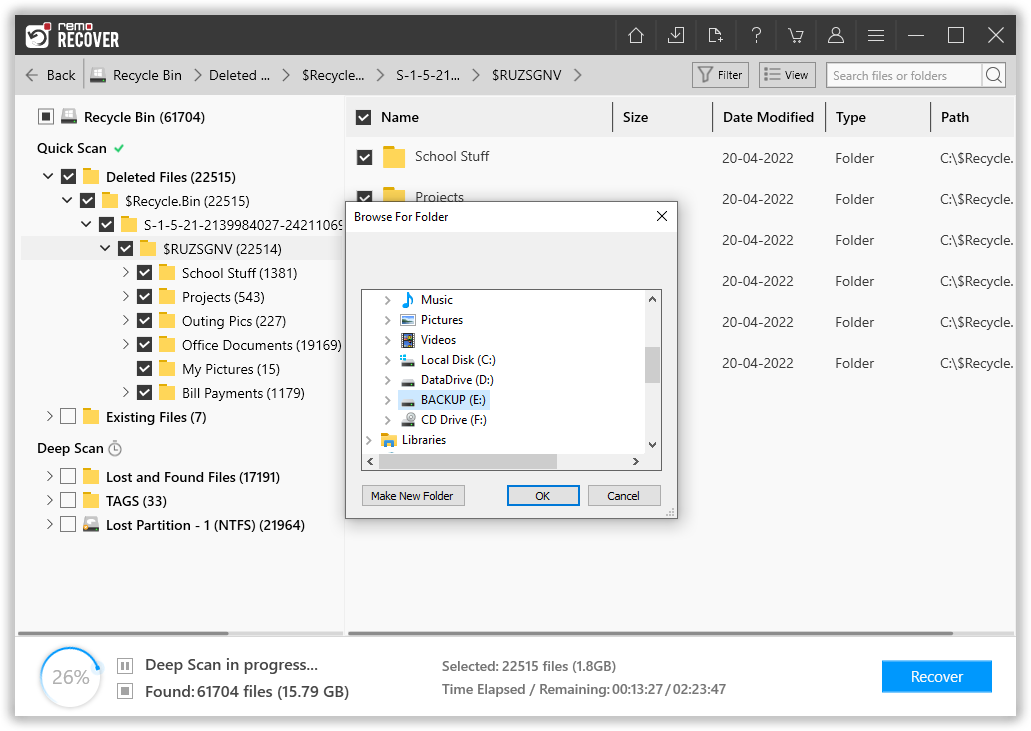
深度扫描选项
借助 Remo Recover 的深度扫描选项,您可以执行扇区级扫描并轻松恢复永久删除、格式化或丢失的照片。
能够恢复超过 300 种文件格式
Remo Recover 的多功能扫描引擎能够识别 300 多种文件格式。 这意味着 Remo Recover 甚至可以轻松恢复 RAW 照片格式,如 RW2、ARW、CR3、SR2 等。
保存恢复会话
考虑到存储设备的大小,扫描过程可能需要更长的时间。 在这种情况下,您可以利用保存恢复会话选项并避免一次又一次地重新扫描整个驱动器。
结论
无论照片丢失的原因是什么,您都可以从松下 Lumix 相机恢复照片,您只需要经过测试的照片恢复软件,例如 Remo 照片恢复软件。 一旦 Remo 开始运行,它就会开始扫描每个扇区以查找文件签名并开始从中恢复照片。 这使得 Remo Photo Recovery 软件成为专业值得信赖的照片恢复软件,无论相机品牌如何。
為什麼選擇 Remo?
100% 安全安全的
100% 的满意度擔保
10 Million+下載
免費技術支持
在線聊天24/7 支持